【2019年整理】广联达安装算量
手把手教你安装算量——广联达GQI操作流
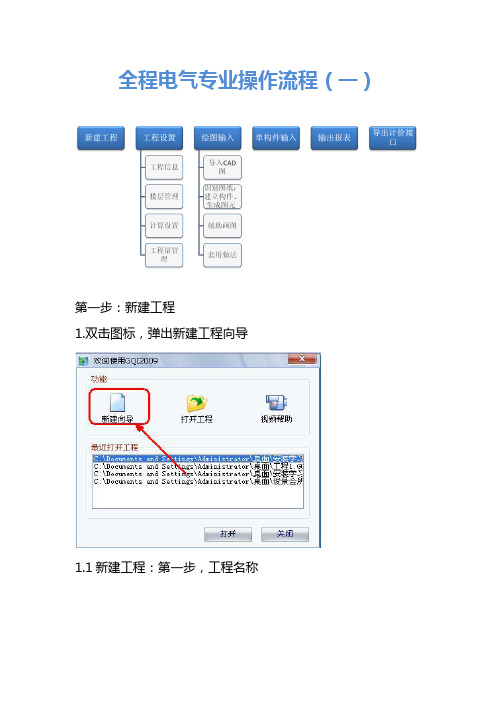
全程电气专业操作流程(一)第一步:新建工程1.双击图标,弹出新建工程向导1.1新建工程:第一步,工程名称1.2新建工程:第二步,工程信息1.3新建工程:第三步,编制信息1.4新建工程:第四步,完成(检查无误后点击“完成”即可)第二步:工程设置2.1 “工程设置”—“楼层设置”点击“插入楼层”按钮,建立楼层(在地上层点击“插入楼层”,建立地上层,在基础层的位置点击“插入楼层”建立地下室层)点击“层高”信息一列单元格,修改层高信息,标准层的建立通过修改“相同层数”一列的单元格进行修改(注意:首层不允许建立标准层)2.2 “工程设置”--“计算设置”(河北定额中给排水、采暖专业的操作高度增加费的起始值为3.6m,在计算设置中修改为3600即可)第三步:绘图输入点击左侧“模块导航栏”-- “绘图输入”,进入“绘图输入”界面3.1 “绘图输入”—“界面介绍”3.2 “绘图输入”—“CAD草图”--“导入CAD图”(电子图纸的格式为“*.dwg”,直接打开电子文件是打不开的,需要在软件中打开,通过点击“导入CAD图”实现在软件中的打开)3.2.1 点击“导入CAD图”—从文件路径选择要计算的工程文件—“打开”即可。
3.2.2调整原图比例,默认为1:1在计算时一定要调整绘图比例为1:1,以保证计算结果的准确性。
可以通过“工具”—“查看线性图元长度”或者“测量两点间距离”查看,按照测量出的值(实际长度)比所标注的轴距(标注尺寸)所得的比,确定是否重新导入CAD图。
若比值=1:1,则无需重新导入;若比值≠1:1,则需要按照比值重新导入。
测量结果如图所示:计算得出实际尺寸和标注尺寸的比为7500:7500=1:1,则无需调整比例,直接进入相应专业即可。
3.2.3 分图步骤:“CAD草图”—拉框选中所要导出的CAD图形--“导出选中CAD图形”填写图纸名称,选择保存路径,“保存”即可按照此种方法分图,将各系统,各层的图纸导出即可。
手把手教你安装算量——广联达GQI操作流
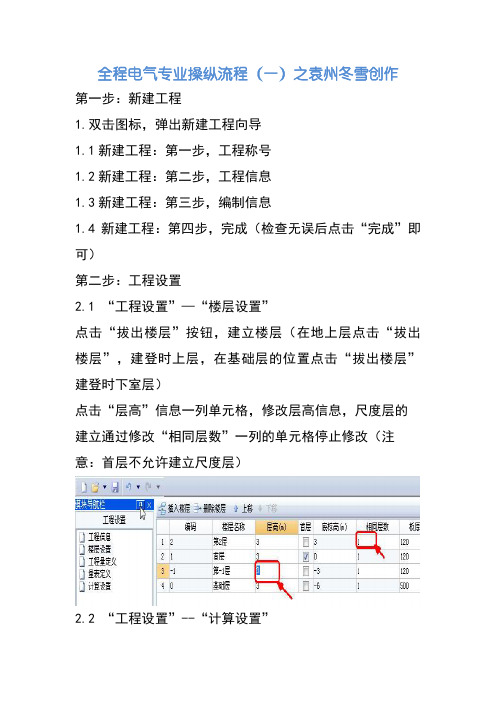
全程电气专业操纵流程(一)之袁州冬雪创作第一步:新建工程1.双击图标,弹出新建工程向导1.1新建工程:第一步,工程称号1.2新建工程:第二步,工程信息1.3新建工程:第三步,编制信息1.4新建工程:第四步,完成(检查无误后点击“完成”即可)第二步:工程设置2.1 “工程设置”—“楼层设置”点击“拔出楼层”按钮,建立楼层(在地上层点击“拔出楼层”,建登时上层,在基础层的位置点击“拔出楼层”建登时下室层)点击“层高”信息一列单元格,修改层高信息,尺度层的建立通过修改“相同层数”一列的单元格停止修改(注意:首层不允许建立尺度层)2.2 “工程设置”--“计算设置”(河北定额中给排水、采暖专业的操纵高度增加费的起始值为3.6m,在计算设置中修改为3600即可)第三步:绘图输入点击左侧“模块导航栏”-- “绘图输入”,进入“绘图输入”界面3.1 “绘图输入”—“界面先容”3.2 “绘图输入”—“CAD草图”--“导入CAD图”(电子图纸的格式为“*.dwg”,直接打开电子文件是打不开的,需要在软件中打开,通过点击“导入CAD图”实现在软件中的打开)3.2.1 点击“导入CAD图”—从文件途径选择要计算的工程文件—“打开”即可.3.2.2调整原图比例,默许为1:1在计算时一定要调整绘图比例为1:1,以包管计算成果的准确性.可以通过“工具”—“检查线性图元长度”或者“丈量两点间间隔”检查,依照丈量出的值(实际长度)比所标注的轴距(标注尺寸)所得的比,确定是否重新导入CAD图.若比值=1:1,则无需重新导入;若比值≠1:1,则需要依照比值重新导入.丈量成果如图所示:计算得出实际尺寸和标注尺寸的比为7500:7500=1:1,则无需调整比例,直接进入相应专业即可.3.2.3 分图步调:“CAD草图”—拉框选中所要导出的CAD 图形--“导出选中CAD图形”填写图纸称号,选择保管途径,“保管”即可依照此种方法分图,将各系统,各层的图纸导出即可.导出的工程文件的后缀为“*.gvd”河北全程电气专业操纵流程(二)3.3 “绘图输入”—“识别图纸”以电气专业为例,说明一下识此外思路及方法3.3.1 识别思路3.3.2 识别顺序3.3.3 配电箱柜的识别“图例识别”和“标识识别”的区别:前者应用于单纯的CAD线组成的图例,后者应用于CAD线和文字组成的组合图例;首先切换到“电气专业”—“变电箱柜”,点击“图例识别”—拉框选中所要识此外配电箱柜,右键确认弹出新建对话框,点击“新建”—“新建配电箱柜”编辑配电箱柜的属性值(参考图纸系统图的信息,准确输入配电箱的规格尺寸及装置的距地高度,这里的属性必须准确输入,否则会影响竖直段立管的长度及配电箱柜预留长度的值)如果箱体要区分规格型号时,我们可以采取“标识识别”,那末由CAD线组成的图例而且有文字标注信息的设备即可以唯一确定出来.3.3.4 照明灯具的识别切换到“照明灯具”,点击“图例识别”—拉框选中所要识此外灯具—右键确认编辑照明灯具的属性值(修改属性中的灯签字称及距地高度)点击确认,弹出识别成果对话框灯具在识此外过程中要遵守从繁到简的顺序,即先识别复杂的图例再识别简单的图例.例如:荧光灯开关特别说明:1.软件的识别原则:完全相同的线2.在识别时一定要遵守由复杂到简单的原则,防止有“包含于”关系的构件被错误识别.切换到“照明灯具”,点击“标识识别”—拉框选中所要识此外灯具(包含CAD线和文字信息)—右键确认识别成果如下图所示:3.3.5 电线导管的识别电线导管/电缆导管的识别是在识别了配电箱柜、照明灯具、开关插座之后,这是识此外前提,只有识别了这些设备,电线导管才可以有毗连的设备,而且根据设备的属性值自动生成竖直段立管.“绘图输入”—“电线导管”—“回路识别”切换到“电线导管”,点击“回路识别”—左键点选回路中的其中任何一段—右键确认回路—右键确认,弹出属性对话框左键点选回路中的其中任何一段右键确认回路左键点选三颗线的管线,令其呈未选择状态,从而去除非两根线的管线右键确认,弹出属性对话框属性修改完成后,点击确认“绘图输入”—“电线导管”—“选择识别”(可以同时选中多条相同规格型号的管线)点击“选择识别”,左键点选三颗线的管线,可以同时选中多条相同规格型号的管线右键确认,弹出属性对话框,修改导线规格型号为3根点击“确认”依次采取“回路识别”和“选择识别”相连系的方式识别完整张图纸.3.3.6 资料表识别在识别配电箱柜、照明灯具、开关插座的过程中这些设备的信息都是通过识别后新建属性来完成的,如果图纸中提供了资料表我们便可以操纵资料表的信息将其识别,从而提高算量效率.3.3.6.1 资料表的位置我们都知道资料暗示关于配电箱柜、照明灯具、开关插座等设备的信息的,因此资料表显示在配电箱柜、照明灯具、开关插座、电气设备构件下;详细途径为“CAD操纵设置”—“资料表识别”.3.3.6.2 资料表的识别步调(1)拉框选中要识此外内容,一般只选择称号、规格型号、装置方式三列内容即可,右键确认,弹出“识别资料表”对话框选择对应关系,调整距地高度选择对应构件点击“确定”,识别即可以完成;点击“定义”按钮既可以检查识别后的构件信息.“定位CAD图”的意义是什么?如何操纵?答:第一:定位的意义简单的懂得就是:CAD图纸的绘制是在同一平面内完成的,而我们的建筑物是在竖向高度上呈一体的,定位之前就好比一张桌子上平铺有有好多张图纸一样,而我们需要将这些图纸从下至上摆列呈一套图纸,这样我们在建立了楼层信息,识别构件之后在软件中需要操纵“定位CAD 图”将分歧位置的各张图纸从下至上摆列,以包管我们的工程从下至上成一体,从而在三维状态下实现各条管线和系统的持续性.第二:何时需要定位在识别完单张CAD之后,需要识别别的一层(一张)CAD时,在识别下一张之前,我们需要找一个参照点,在切换到其它层时将其它层同一位置的点移动到我们设定的参照点.定位之后我们再次识别这一层新导入的图形,识别过程同第一层.参照点的设置可以通过“识别轴网”后操纵轴线的某个交点为参照点,如果没有现成的轴网时可以操纵添加辅助轴线的方式设定一个交点即参照点.这里只先容了两种常常使用的方法,也可以操纵建筑构件比方点画柱子操纵柱子的位置定位,当然还有其他的方法,大家可以开动脑子积极思考,以发现一种更便捷的方法,大家踊跃测验测验.第三:定位的操纵步调第一步:选择参照点方法一:“识别轴网”,操纵轴线的交点为参照点“识别轴网”三步曲(1)“CAD图管理”—“识别轴网”—“提取轴线边线”按住“Ctrl”键,左键点选某条轴线,此操纵可以选中全部轴线,右键确认(2)“提取轴线边线”按住“Ctrl”键,左键点选某条标识线,以选中所有标识线,按住“Ctrl”键不放,左键点选某个轴号,以选中所有的轴号(3)“识别轴网”—“自动识别轴网”识别后的轴网如下图所示:第二步:切换到二层(1)点击“导入CAD”图,将二层的CAD图导入到软件中在英文选择状态下,操纵轴网的快捷键“J”将轴网显示出来由上图可见,首层和二层的图形处在分歧的位置(2)点击“定位CAD图”,操纵“交点”捕获的功能,将1轴和A轴的交点选中再次操纵“交点”捕获的功能将识别后的轴网的1轴和A 轴的交点选中,便可以完成CAD图形的定位.消防专业之喷淋系统操作流程大家有了前面电气专业操纵流程和常遇问题处理方案的基础,消防专业的识别与计算可谓是小菜一碟,之前繁杂的喷头的数取只需要轻轻一按,即可以轻松实现;大量而繁琐的喷淋管道的量取只需要我们设置一下,不管是尺度设计图还是依照危险等级设计的非尺度图,操纵我们的“标识识别”和“自动识别”即可以轻松搞定.分图的操纵和基础的操纵在这里就不做赘述了,直接进入正题开端“轻轻一按,轻松识别,喷头数量全知道”.喷头数量的识别---“轻轻一按,数量自现”首先切换到“消防专业”--“喷头”点击“图例识别”--垃框选中我们要识此外喷头右键确认,喷头数量全知道喷头数量的识别我相信大家都没有问题了.2.喷淋管道的识别“选择识别”和“选择识别立管”是识别管线的两个基本功能,对于喷淋系统同样适用,相信大家有了前面的电气流程识别和常遇问题处理方案的积累学习,这部分都没有问题了.重点先容两个非常好用的功能--“标识识别”和“自动识别”(适用版本为136版本),疾速实现我们图纸中喷淋支管的识别与计算.2.1 管道识别--“标识识别”切换到消防专业--“管道”--点击“标识识别”按鼠标左键选择一个标识和对应的一段管线,右键确认弹出对话框如下图所示在第一行“请指定横管对应的构件”处,点击按钮,弹出新建构件对话框,点击“确认”,成果如图所示再次点击“确定”(第二行“请指定短立管对应的构件”默许为DN25,需要注意的短立管指的是与喷头相连的那段竖直段小管,一般均为DN25)识别成果如下图所示,所有标注有DN25的管道都可以被识别依次识别各种规格的管道,整张图很快即可以识别完.需要说明的是:1.标识识别适用于图纸设计的比较尺度的时候,每道管道在图纸上都标注了规格型号,我们可以操纵“标识识别”疾速将整张图上的管道识别完毕;2.我们在识别管道之前可以把管道信息定义完毕,这样可以减少我们定义构件的时间,从而节俭大家的计算时间.“自动识别”切换到消防专业--“管道”--点击“自动识别”按鼠标左键选择作为干管识此外CAD线,弹出如下图对话框第一行填写竖直短管的规格型号,如果我们建立好了管道的信息,可以直接选择,“依照喷头的危险等级停止设置”即可详细步调为:第一步:点击:“添加”,弹出识别构件对话框,选择完毕后,点击“确认”第二步:依次点击:“添加”--选择相应规格型号--点击“确认”第三步:依次停止以上的操纵,完成喷头数量与管道规格型号的对应关系,点击“确定”软件即可自动完成支管的识别.支管的识别成果如图所示:需要说明的是:1.此种识别仅适用于支管的识别;2.干管的识别需要我们配合“选择识别”来共同完成的.更多出色内容见【服务新干线】学习讲堂CAD图的调整分图---“导出选中的CAD图”的意义是什么?如何操纵?答:第一:分图的意义将位于同一平面的图纸分解为设计说明、系统图、平面图的形式,便于我们依照楼层统计工程量,最大限度的接近手工算量的算量习惯.第二:分图步调“绘图输入”界面—“CAD图管理”--“CAD草图”—拉框选中所要导出的CAD图形--“导出选中CAD图形”填写图纸称号,选择保管途径,“保管”即可依照此种方法分图,将设计说明、系统图,各层的平面图导出即可.导出的工程文件的后缀为“*.gvd”在导入CAD图时,如何调整“实际尺寸和标注尺寸的比”为1:1?答:可以通过“工具”—“检查线性图元长度”或者“丈量两点间间隔”检查,依照丈量出的值(实际长度)比所标注的轴距(标注尺寸)所得的比,确定是否重新导入CAD 图.若比值=1:1,则无需重新导入;若比值≠1:1,则需要依照比值重新导入.(需要注意的是这个比例和出图比例不是一回事,出图比例是方便我们在用比例尺量取管线时,乘以相应的系数,以计算长度用的).建议我们在导入图形之后养成一个习惯,先检查比例是否是1:1,然后在停止以后一系列的算量工作.在计算时一定要调整绘图比例为1:1,以包管计算成果的准确性.可以通过“工具”—“检查线性图元长度”或者“丈量两点间间隔”检查,依照丈量出的值(实际长度)比所标注的轴距(标注尺寸)所得的比,确定是否重新导入CAD图.若比值=1:1,则无需重新导入;若比值≠1:1,则需要依照比值重新导入.丈量成果如图所示:计算得出实际尺寸和标注尺寸的比为7500:7500=1:1,则无需调整比例,直接进入相应专业即可.软件识此外基本功能?答:这四个功能是识此外基本功能,凡是涉及到数量的都可以采取“图例识别”和“标识识别”;凡是涉及到管线长度的均采取“选择识别”和“选择识别立管”,前者用于识别水平管道,后者用于识别立管.别的分歧的专业有独特的识别方式,电气中的“回路识别”,消防中的“自动识别”及“暗示识别”,通风中的“自动识别”大家可以积极使用.在识此外过程中遵守“从繁到简,从复杂到简单”的识别过程,识别错误后如何停止修改?答:在识别灯具、开关插座的时候遵守“从繁到简,从复杂到简单”的顺序,如:在识此外过程中常常会先将双联和单联的先识别,那末由于软件的识别原则是“识别完全相同的CAD线”,那末三联或者两联的都会错误识别,这种情况下,我们可以在“选择”状态下,批量选中这些构件,删除之后重新识别.详细步调为:选择状态下,点击“批量选择”弹出“批量选择”对话框选择“单联开关”,点击“确定”右键删除或者按:删除键“Delete”,敲“Enter”回车键即可,然后在重新识别即可.软件通用功能一:滚轮的四种用法?答:滚轮的四种用法:第一种:鼠标位置不变,向上推动滚轮,放大CAD 图;第二种:鼠标位置不变,向下推动滚轮,缩小CAD 图;第三种:双击滚轮,回到全屏状态;第四种:按住滚轮,移动鼠标,停止CAD图的拖动平移.软件通用功能二:框选的两种用法?答:框选:当鼠标处在选择状态时,在绘图区域内拉框停止选择;框选分为两种:第一种:左框(正框),单击图中任一点,向右方拉一个方框选择,拖动框为实线,只有完全包含在框内的图元才被选中;第二种:右框(反框),单击图中任一点,向左方拉一个方框选择,拖动框为虚线,框内及与拖动框相交的图元均被选中;分歧的应用场景下分别采取分歧的框选方式,比方在识别设备、灯具的过程总采取“正框”的方式,疾速准确的将图中CAD线选中,在识别管线的时候,矫捷的操纵右框可以加快识别速度.软件通用功能三:光标的几种状态?答:第一种:绘图状态“直线”状态“点”画状态第二种:选择状态一选择状态二软件通用功能四:公有属性和私有属性的区别?答:公有属性:也称公共属性,指构件属性中用蓝色字体暗示的属性,是全局属性(任何时候修改,所有的同名构件都会自动停止刷新);私有属性:指构件属性中用黑色字体暗示的属性.(只针对当前选中的构件图元修改有效,而在定义界面修改属性则对已经画过的构件无效).公有属性是全局属性,一改而全改,凡是称号为“PC16”的管均具有材质和管径相同的属性,只要修改共有属性的任何一项属性值,不管是在定义界面还是绘图界面,选中的及未选中的构件的属性均被修改;而私有属性只是针对当前选中的构件停止修改,对当前构件和之后停止绘制的构件发生影响.何时需要新建构件,何时只需修改属性,可以简单的这样懂得:PC16的管既可以穿两根线也可以穿三根线,我们在识别了两根线的管道之后再次识别三根线的时候此时由于仍旧是PC16的管,直接修改“导线规格型号”中导线的根数即可;再如标高信息只是标明配管的位置,在水平上敷设和竖直方向上安插其实不会影响管道的称号及材质.软件中的快捷键都有哪些?答:可以通过帮忙文档检查,详细途径为:菜单栏“帮忙”—“文字帮忙”—“绘图输入”—“功能先容”—“快捷键先容”F1:打开“帮忙”文件F2:切换“绘图”界面和“定义”界面F3:打开“批量选择”对话框F5:合法性检查F7:打开“CAD图层显示”对话框F8:打开“楼层图元显示设置”对话框F9:打开“汇总计算”对话框F11:打开“检查工程量”对话框F12:打开“构件图元显示设置”对话框“构件(字母)”:显示与隐藏构件,如管道(水)(G),点击”G“可以显示与隐藏水管Shift+构件(字母):显示与隐藏构件称号,如点击”Shift+G”可以显示与隐藏水管称号.在建立楼层时尺度层和地下室层如何建立,如果在建立楼层时如果2-10层每层的层高均为5m,是不是每层都要修改层高信息呢?答:在“楼层设置”页面我们可以操纵“拔出楼层”按钮建立新的楼层,建立尺度层时可以修改“相同层数”的值为相应的尺度层层数,在建登时下室时可以在最下面一列点击“拔出楼层”,即可以建立相应的地下室层,修改相应的层高信息即可.值得说明的是软件默许建立了首层和基础层,不成以删除,地上层的编码为正数,地下层的编码为负数,基础层为0(基础层的层高是指基础底标高到首层地面或者地下室地面的高度),无地下室层时基础层必须设置,否则埋地的管道就没有存在的空间了.“资料表识别”的意义是什么?在何位置?如何操纵?答:第一:资料表识此外意义在识别配电箱柜、照明灯具、开关插座的过程中这些设备的信息都是通过识别后新建属性来完成的,如果图纸中提供了资料表我们便可以操纵资料表的信息将其识别,从而提高算量效率.第二:资料表的位置我们都知道资料暗示关于配电箱柜、照明灯具、开关插座等设备的信息的,因此资料表显示在配电箱柜、照明灯具、开关插座、电气设备构件下;详细途径为“CAD操纵设置”—“资料表识别”.第三:资料表的识别步调(1)拉框选中要识此外内容,一般只选择称号、规格型号、装置方式三列内容即可右键确认,弹出“识别资料表”对话框选择对应关系,调整距地高度选择对应构件点击“确定”,识别即可以完成;点击“定义”按钮既可以检查识别后的构件信息.竖直段立管在软件中如何计算,软件计算的原理是什么?答:竖直段立管是在软件中是自动生成的,但是前提是在识别完配电箱、灯具、开关插座之后停止识别,软件会根据相应的属性值自动生成.开关插座、灯具处的竖直段立管的长度会根据层高信息和距地高度停止计算;配电箱柜的竖直段立管的长度会根据层高信息、距地高度及箱体高度停止计算.值得说明的是竖直段短管自动生成的前提是层高信息、配电箱、灯具及开关插座属性值的正确设置.如:配电箱处的竖直段立管:开关处的立管:配电箱柜处预留长度在软件中是如何计算的?答:(1)规则中预留长度的来历(2)预留长度所需要的属性支撑,箱体尺寸和距地高度(3)“汇总计算(F9)”后,预留长度的显示,显示在出配电箱的第一根竖直段立管中.详细检查步调为:点击“动态观察”—按住鼠标左键移动鼠标停止检查点击“检查工程量”—左键选择要检查的管线,弹出“图元工程量”对话框切换到“电气线缆工程量”页签,预留长度如图所示:配电箱AL1-1的属性如下图所示:层高的信息如图所示:。
广联达安装算量教程(通俗易懂很清楚)
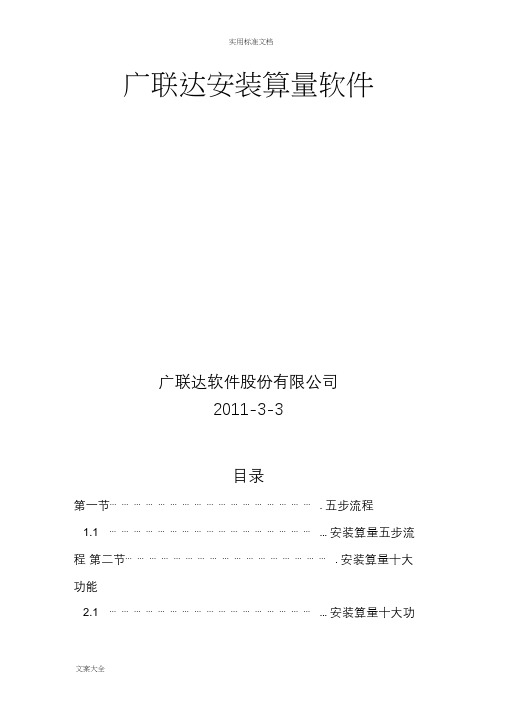
广联达安装算量软件广联达软件股份有限公司2011-3-3目录第一节⋯⋯⋯⋯⋯⋯⋯⋯⋯⋯⋯⋯⋯⋯⋯⋯⋯. 五步流程1.1 ⋯⋯⋯⋯⋯⋯⋯⋯⋯⋯⋯⋯⋯⋯⋯⋯⋯... 安装算量五步流程第二节⋯⋯⋯⋯⋯⋯⋯⋯⋯⋯⋯⋯⋯⋯⋯⋯⋯. 安装算量十大功能2.1 ⋯⋯⋯⋯⋯⋯⋯⋯⋯⋯⋯⋯⋯⋯⋯⋯⋯... 安装算量十大功能第三节⋯⋯⋯⋯⋯⋯⋯⋯⋯⋯⋯⋯⋯⋯⋯⋯⋯. 安装算量基本功能介绍第四节⋯⋯⋯⋯⋯⋯⋯⋯⋯⋯⋯⋯⋯⋯⋯⋯⋯. 安装六大专业操作学习4.1 ⋯⋯⋯⋯⋯⋯⋯⋯⋯⋯⋯⋯⋯⋯⋯⋯⋯... 电气专业4.2 ⋯⋯⋯⋯⋯⋯⋯⋯⋯⋯⋯⋯⋯⋯⋯⋯⋯... 采暖专业4.3 ⋯⋯⋯⋯⋯⋯⋯⋯⋯⋯⋯⋯⋯⋯⋯⋯⋯... 给排水专业4.4 ⋯⋯⋯⋯⋯⋯⋯⋯⋯⋯⋯⋯⋯⋯⋯⋯⋯... 消防水专业4.5 ⋯⋯⋯⋯⋯⋯⋯⋯⋯⋯⋯⋯⋯⋯⋯⋯⋯... 通风空调专业第五节⋯⋯⋯⋯⋯⋯⋯⋯⋯⋯⋯⋯⋯⋯⋯⋯⋯. 安装算量软件顺口溜5.1 ⋯⋯⋯⋯⋯⋯⋯⋯⋯⋯⋯⋯⋯⋯⋯⋯⋯... 安装算量速记歌5.2 ⋯⋯⋯⋯⋯⋯⋯⋯⋯⋯⋯⋯⋯⋯⋯⋯⋯... 表格输入速记歌第六节⋯⋯⋯⋯⋯⋯⋯⋯⋯⋯⋯⋯⋯⋯⋯⋯⋯. 安装算量软件服务体系介绍第一节. 安装算量五步流程新建工程导入CAD图识别数量识别长度汇总计算看报表第二节.安装算量十大功能第三节:安装算量基本功能介绍1、软件通用功能一:滚轮的四种用法?答:滚轮的四种用法:第一种:鼠标位置不变,向上推动滚轮,放大 CAD图;第二种:鼠标位置不变,向下推动滚轮,缩小 CAD图;第三种:双击滚轮,回到全屏状态;第四种:按住滚轮,移动鼠标,进行 CAD图的拖动平移。
2、软件通用功能二:框选的两种用法?答:框选:当鼠标处在选择状态时,在绘图区域内拉框进行选择;框选分为两种:第一种:左框(正框),单击图中任一点,向右方拉一个方框选择,拖动框为实线,只有完全包含在框内的图元才被选中;第二种:右框(反框),单击图中任一点,向左方拉一个方框选择,拖动框为虚线,框内及与拖动框相交的图元均被选中;不同的应用场景下分别采用不同的框选方式, 比如在识别设 备、灯具的过程总采用“正框”的方式,快速准确的将图中 CAD 线选中,在识别管线的时候, 灵活的利用右框可以加快识别速度。
广联达安装算量学习资料
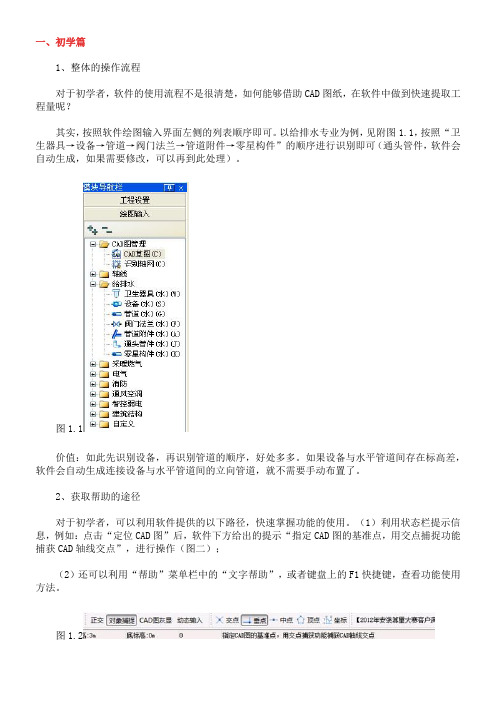
一、初学篇1、整体的操作流程对于初学者,软件的使用流程不是很清楚,如何能够借助CAD图纸,在软件中做到快速提取工程量呢?其实,按照软件绘图输入界面左侧的列表顺序即可。
以给排水专业为例,见附图1.1,按照“卫生器具→设备→管道→阀门法兰→管道附件→零星构件”的顺序进行识别即可(通头管件,软件会自动生成,如果需要修改,可以再到此处理)。
图1.1价值:如此先识别设备,再识别管道的顺序,好处多多。
如果设备与水平管道间存在标高差,软件会自动生成连接设备与水平管道间的立向管道,就不需要手动布置了。
2、获取帮助的途径对于初学者,可以利用软件提供的以下路径,快速掌握功能的使用。
(1)利用状态栏提示信息,例如:点击“定位CAD图”后,软件下方给出的提示“指定CAD图的基准点,用交点捕捉功能捕获CAD轴线交点”,进行操作(图二);(2)还可以利用“帮助”菜单栏中的“文字帮助”,或者键盘上的F1快捷键,查看功能使用方法。
图1.2图1.3二、提升篇正式进入GQI2013提升篇的学习,活动一下筋骨,准备好了吗?开始!1、开门见山,快速定义——设计说明信息对于一个工程中,很多情况下管道的材质属性是一定的,然而,如果要是与软件中默认的材质不一致,就需要在新建构件时,一一进行修改,好麻烦。
有了“设计说明信息”,再也不用发愁了。
图2.1例如:实际通风工程中,我的通风系统风管采用的风管材质为“复合型风管”,就可以在设计说明信息的通风专业页签中,将通风系统所对应的风管材质修改为“复合型风管”。
如此,就减少了在绘图输入界面,新建风管构件时一个个修改风管材质的操作。
2、计算设置,巧继承——导入规则&导出规则例如:一个公司承揽的项目与上一次承揽的项目的施工方案是一样的,在上一次已经对计算设置中的选项进行过调整,新的项目中还要重复操作吗?这个,是没有必要的;可以利用计算设置中的“导出规则”(见附图2.2),将上一个历史工程中的计算设置数据导出,再到新的工程中“导入规则”即可。
手把手教你安装算量——广联达GQI操作流
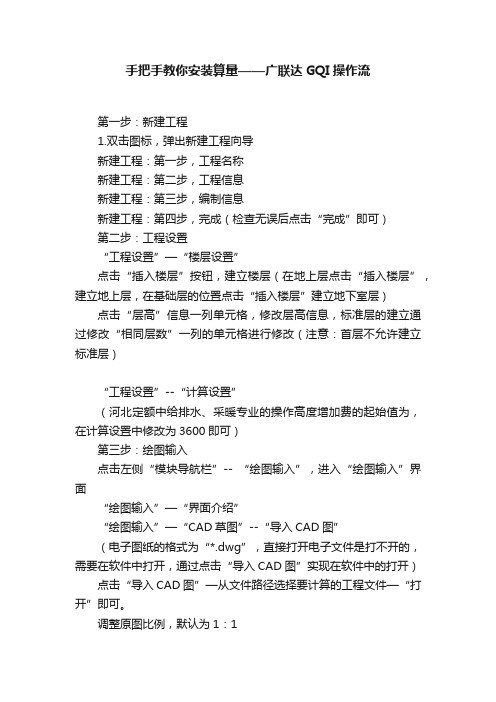
手把手教你安装算量——广联达GQI操作流第一步:新建工程1.双击图标,弹出新建工程向导新建工程:第一步,工程名称新建工程:第二步,工程信息新建工程:第三步,编制信息新建工程:第四步,完成(检查无误后点击“完成”即可)第二步:工程设置“工程设置”—“楼层设置”点击“插入楼层”按钮,建立楼层(在地上层点击“插入楼层”,建立地上层,在基础层的位置点击“插入楼层”建立地下室层)点击“层高”信息一列单元格,修改层高信息,标准层的建立通过修改“相同层数”一列的单元格进行修改(注意:首层不允许建立标准层)“工程设置”--“计算设置”(河北定额中给排水、采暖专业的操作高度增加费的起始值为,在计算设置中修改为3600即可)第三步:绘图输入点击左侧“模块导航栏”-- “绘图输入”,进入“绘图输入”界面“绘图输入”—“界面介绍”“绘图输入”—“CAD草图”--“导入CAD图”(电子图纸的格式为“*.dwg”,直接打开电子文件是打不开的,需要在软件中打开,通过点击“导入CAD图”实现在软件中的打开)点击“导入CAD图”—从文件路径选择要计算的工程文件—“打开”即可。
调整原图比例,默认为1:1在计算时一定要调整绘图比例为1:1,以保证计算结果的准确性。
可以通过“工具”—“查看线性图元长度”或者“测量两点间距离”查看,按照测量出的值(实际长度)比所标注的轴距(标注尺寸)所得的比,确定是否重新导入CAD图。
若比值=1:1,则无需重新导入;若比值≠1:1,则需要按照比值重新导入。
测量结果如图所示:计算得出实际尺寸和标注尺寸的比为7500:7500=1:1,则无需调整比例,直接进入相应专业即可。
分图步骤:“CAD草图”—拉框选中所要导出的CAD图形--“导出选中CAD图形”填写图纸名称,选择保存路径,“保存”即可按照此种方法分图,将各系统,各层的图纸导出即可。
导出的工程文件的后缀为“*.gvd”河北全程电气专业操作流程(二)“绘图输入”—“识别图纸”以电气专业为例,说明一下识别的思路及方法识别思路识别顺序配电箱柜的识别“图例识别”和“标识识别”的区别:前者应用于单纯的CAD线组成的图例,后者应用于CAD线和文字组成的组合图例;首先切换到“电气专业”—“变电箱柜”,点击“图例识别”—拉框选中所要识别的配电箱柜,右键确认弹出新建对话框,点击“新建”—“新建配电箱柜”编辑配电箱柜的属性值(参考图纸系统图的信息,准确输入配电箱的规格尺寸及安装的距地高度,这里的属性必须准确输入,否则会影响竖直段立管的长度及配电箱柜预留长度的值)如果箱体要区分规格型号时,我们可以采用“标识识别”,那么由CAD线组成的图例并且有文字标注信息的设备便可以唯一确定出来。
广联达安装算量新功能操作手册

新功能备查手册一、按最短距离识别管线业务背景:在电气CAD图纸设计中,有时工程设计人员为了使电气图纸信息清晰,故连接两设备的CAD线不是按照最短路径设计的,基于此情况,软件增加【按图示位置识别管线】和【按最短距离识别管线】两个选项,因此便于用户基于工程的不同需求,来调整线路的计算方式。
操作步骤:1、电气、消防电、弱电专业,点击CAD识别选项,在下图红色框中选择按最短距离识别管线,点击确定。
2、点击选择识别、回路识别、回路标识识别,识别电气管线如下图所示二、新增组合管道构件业务背景:在电气的CAD图纸中,往往存在一根线代表多根电气管线的情况,这时此处是需要计算若干根电气管线的。
为了解决实际算量业务问题,我们在电气专业增加了组合管道构件。
如图所示粉色线框位置可以用组合管道代替。
操作步骤:在定义界面电气专业电线导管或电缆导管构件类型下,新建组合管道构件,由于组合管道不需计算其本身的工程量,因此它只有宽度、起点标高、终点标高的属性,组合管道具备普通桥架的起点计算功能的特性,可以和普通桥架相连并组成桥架体系,组合管道的相应工程量体现在电气导管、线缆的工程量中。
三、取消起点业务背景:在电气桥架体系中,有些情况线缆导管是不用按起点计算功能来计算线缆工程量的。
例如从配电箱进入桥架的线缆导管,又例如沿桥架敷设的线缆导管是相互“串联”连接的等等,基于这些情况,软件增加了一个“取消起点“的功能,为了取消连接在桥架上的线缆导管的起点。
操作步骤:第一种:先图元后命令1、选择连接桥架、线槽、组合管道的导管;2、选择“取消起点”功能,此时该线缆导管以粉红色显示。
第二种:先命令后图元1、选择“取消起点”功能;2、选择连接桥架、线槽、组合管道的导管,此时该线缆导管以粉红色显示。
若该导管再次进行“选择起点”时,此时在选择起点界面未有起点被选择,继续执行“选择起点”功能后,该线缆导管的颜色置为黄色。
四、检查线缆计算路径业务背景:用户核对工程量时,用户需要查看桥架内线缆的敷设路径,在软件中,增加检查线缆计算路径的功能,可以显示线缆在桥架内的计算路径以及相应的工程量,既方便又直观。
广联达-安装算量教程
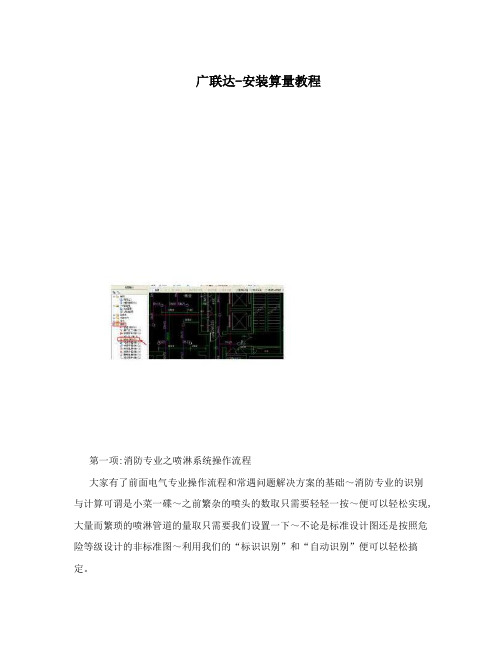
广联达-安装算量教程第一项:消防专业之喷淋系统操作流程大家有了前面电气专业操作流程和常遇问题解决方案的基础~消防专业的识别与计算可谓是小菜一碟~之前繁杂的喷头的数取只需要轻轻一按~便可以轻松实现,大量而繁琐的喷淋管道的量取只需要我们设置一下~不论是标准设计图还是按照危险等级设计的非标准图~利用我们的“标识识别”和“自动识别”便可以轻松搞定。
分图的操作和基础的操作在这里就不做赘述了~直接进入正题开始“轻轻一按~轻松识别~喷头数量全知道”。
喷头数量的识别---“轻轻一按~数量自现”首先切换到“消防专业”--“喷头”点击“图例识别”--垃框选中我们要识别的喷头右键确认~喷头数量全知道喷头数量的识别我相信大家都没有问题了。
2.喷淋管道的识别“选择识别”和“选择识别立管”是识别管线的两个基本功能~对于喷淋系统同样适用~相信大家有了前面的电气流程识别和常遇问题解决方案的积累学习~这部分都没有问题了。
重点介绍两个非常好用的功能--“标识识别”和“自动识别”,适用版本为136版本,~快速实现我们图纸中喷淋支管的识别与计算。
2.1 管道识别--“标识识别”切换到消防专业--“管道”--点击“标识识别”按鼠标左键选择一个标识和对应的一段管线~右键确认弹出对话框如下图所示在第一行“请指定横管对应的构件”处~点击按钮~弹出新建构件对话框~点击“确认”~结果如图所示再次点击“确定”,第二行“请指定短立管对应的构件”默认为DN25~需要注意的短立管指的是与喷头相连的那段竖直段小管~一般均为DN25, 识别结果如下图所示~所有标注有DN25的管道均可以被识别依次识别各种规格的管道~整张图很快便可以识别完。
需要说明的是:1. 标识识别适用于图纸设计的比较标准的时候~每一道管道在图纸上都标注了规格型号~我们可以利用“标识识别”快速将整张图上的管道识别完毕,2. 我们在识别管道之前可以把管道信息定义完毕~这样可以减少我们定义构件的时间~从而节约大家的计算时间。
手把手教你安装算量——广联达GQI操作流

全程电气专业操作流程(一)第一步:新建工程1.双击图标,弹出新建工程向导新建工程:第一步,工程名称新建工程:第二步,工程信息新建工程:第三步,编制信息新建工程:第四步,完成(检查无误后点击“完成”即可)第二步:工程设置“工程设置”—“楼层设置”点击“插入楼层”按钮,建立楼层(在地上层点击“插入楼层”,建立地上层,在基础层的位置点击“插入楼层”建立地下室层)点击“层高”信息一列单元格,修改层高信息,标准层的建立通过修改“相同层数”一列的单元格进行修改(注意:首层不允许建立标准层)“工程设置”--“计算设置”(河北定额中给排水、采暖专业的操作高度增加费的起始值为,在计算设置中修改为3600即可)第三步:绘图输入点击左侧“模块导航栏”-- “绘图输入”,进入“绘图输入”界面“绘图输入”—“界面介绍”“绘图输入”—“CAD草图”--“导入CAD图”(电子图纸的格式为“*.dwg”,直接打开电子文件是打不开的,需要在软件中打开,通过点击“导入CAD图”实现在软件中的打开)点击“导入CAD图”—从文件路径选择要计算的工程文件—“打开”即可。
调整原图比例,默认为1:1在计算时一定要调整绘图比例为1:1,以保证计算结果的准确性。
可以通过“工具”—“查看线性图元长度”或者“测量两点间距离”查看,按照测量出的值(实际长度)比所标注的轴距(标注尺寸)所得的比,确定是否重新导入CAD图。
若比值=1:1,则无需重新导入;若比值≠1:1,则需要按照比值重新导入。
测量结果如图所示:计算得出实际尺寸和标注尺寸的比为7500:7500=1:1,则无需调整比例,直接进入相应专业即可。
分图步骤:“CAD草图”—拉框选中所要导出的CAD图形--“导出选中CAD图形”填写图纸名称,选择保存路径,“保存”即可按照此种方法分图,将各系统,各层的图纸导出即可。
导出的工程文件的后缀为“*.gvd”河北全程电气专业操作流程(二)“绘图输入”—“识别图纸”以电气专业为例,说明一下识别的思路及方法识别思路识别顺序配电箱柜的识别“图例识别”和“标识识别”的区别:前者应用于单纯的CAD线组成的图例,后者应用于CAD线和文字组成的组合图例;首先切换到“电气专业”—“变电箱柜”,点击“图例识别”—拉框选中所要识别的配电箱柜,右键确认弹出新建对话框,点击“新建”—“新建配电箱柜”编辑配电箱柜的属性值(参考图纸系统图的信息,准确输入配电箱的规格尺寸及安装的距地高度,这里的属性必须准确输入,否则会影响竖直段立管的长度及配电箱柜预留长度的值)如果箱体要区分规格型号时,我们可以采用“标识识别”,那么由CAD线组成的图例并且有文字标注信息的设备便可以唯一确定出来。
浅谈广联达安装算量软件在工程造价中的应用

浅谈广联达安装算量软件在工程造价中的应用近年来,随着我国经济改革的深入,建筑业迅速发展,工程造价行业渐渐开始普及使用计算机的图形算量软件。
土建的图形算量软件和钢筋算量软件的使用日趋成熟。
安装算量软件虽然推出的时间短,但安装算量用软件算量肯定是发展的趋势和未来,使用也会越来越广泛,安装算量用软件的运用极大地提高了安装专业造价人员的工作效率、工作精度,降低了劳动强度。
一、广联达安装算量软件的操作步骤:(一)、创建工程:包括对工程基本信息的定义,工程量计算规则的定义,工程楼层信息的定义;(二)、建立轴网;(三)、导入CAD图,选择楼层并定位CAD图;(四)、识别主要材料表;(五)、识别各安装专业的器具、管线;1、对于电气工程,先识别照明灯具,配电箱柜等设备,再识别桥架、线槽,然后按回路识别管线;2、对于给排水工程,先识别卫生器具,再识别管道,最后识别阀门等管道附件;3、对于通风空调工程,先识别风管,再识别通头,然后识别阀门、风口等部件及风机设备;4、对于消防水工程,先识别喷头,再识别管道,最后识别阀门等管道附件。
(六)、汇总计算并输出工程量。
二、使用广联达安装算量软件的优势:(一)安装算量软件的运用大大提高安装工程量计算的工作效率1、标识识别功能:自动喷淋系统图纸上,计算各管径的长度时,点击“标识识别”功能键,点击管道线与其管径标识后,弹出对话框,选择对应构件规格,点击确定,软件便会将整个绘图区的标注该规格的管道全部识别。
2、图例识别功能:在识别设备时,点击“图例识别”功能键,拉框或点选图例的线条后,点击右键,弹出对话框,输入或选择设备的规格型号,点击确定,这时软件就会将整个绘图区同选中设备相同颜色相同图层、相同形状的图例全部识别出来。
如果两种设备图例相同,但只是一个带文字标识,一个没带。
这时识别设备的顺序为先利用标识识别带文字标识的图例,再利用图例识别不带标识的图例。
3、回路识别功能:在计算电气工程管线工程量时,在识别灯具等设备后,点击“回路识别”功能键后,点击一条回路中的一段管线,然后点击右键,这时软件会将与设备相连接的此条线段的回路有所管线全部选中,确认无误后,点击右键选择管线的规格型号,然后点击确定,此时这条回路上的所有管线会被全部识别完成。
广联达安装算量教程(通俗易懂很清楚)

广联达安装算量软件学员手册广联达软件股份有限公司2011-3-3目录第一节…………………………………………….五步流程1.1……………………………………………...安装算量五步流程第二节…………………………………………….安装算量十大功能2.1……………………………………………...安装算量十大功能第三节…………………………………………….安装算量基本功能介绍第四节…………………………………………….安装六大专业操作学习4.1……………………………………………...电气专业4.2……………………………………………...采暖专业4.3……………………………………………...给排水专业4.4……………………………………………...消防水专业4.5……………………………………………...通风空调专业第五节…………………………………………….安装算量软件顺口溜5.1……………………………………………...安装算量速记歌5.2……………………………………………...表格输入速记歌第六节…………………………………………….安装算量软件服务体系介绍第一节.安装算量五步流程第二节.安装算量十大功能第三节:安装算量基本功能介绍1、软件通用功能一:滚轮的四种用法?答:滚轮的四种用法:第一种:鼠标位置不变,向上推动滚轮,放大CAD图;第二种:鼠标位置不变,向下推动滚轮,缩小CAD图;第三种:双击滚轮,回到全屏状态;第四种:按住滚轮,移动鼠标,进行CAD图的拖动平移。
2、软件通用功能二:框选的两种用法?答:框选:当鼠标处在选择状态时,在绘图区域内拉框进行选择;框选分为两种:第一种:左框(正框),单击图中任一点,向右方拉一个方框选择,拖动框为实线,只有完全包含在框内的图元才被选中;第二种:右框(反框),单击图中任一点,向左方拉一个方框选择,拖动框为虚线,框内及与拖动框相交的图元均被选中;不同的应用场景下分别采用不同的框选方式,比如在识别设备、灯具的过程总采用“正框”的方式,快速准确的将图中CAD 线选中,在识别管线的时候,灵活的利用右框可以加快识别速度。
广联达安装算量学习经验分享

广联达安装算量学习经验分享第一篇:广联达安装算量学习经验分享广联达安装算量学习经验分享定位操作很重要用拆分CAD图的命令时注意同层的图纸拆分到一张图里分解CAD块容易造成CAD图元的丢失,影响识别,操作时要谨慎识别插座、灯、开关等电气原件是时要先识别墙体图元,否则容易造成管线不到位(比如管线只到墙面不能到墙体内)第一界面创建工作很重要,列项操作要仔细,属性编辑要准确,清晰,立管构件属性编辑时要注意支架类型的编辑自动灭火水系统,先识别喷头再识别管道再识别阀门,不能颠倒顺序否则出错注意喷头标高注意管道交叉时的处理(调整标高),不同系统最好设置不同的标高,这样可以节约画图工作量,设置时可以考虑设置为不同系统不生成通管。
不用专门设置立管构件,软件可以自动生成立管构件属性不一致会影响管件接头的生成构件标识识别是有时会因为标识与图例距离较远出现无法识别的现象,解决方法在CAD界面将标识与图例拉近即可。
桥架到出管的线缆通过设置起点命令,和选择起点命令设置,可以自动生成线缆。
一层楼二张图的时候导出图形时一起定位,方便建构件检查是定位。
先识别卫生器具后布置管会自动生成立管穿墙导管的识别应先识别墙(识别不出的转T3格式或者在CAD 图中炸开),在进入零星构件点击自动识别,凡是有管子在墙体内的会自动生成导管。
穿墙导管也可采取先新建构件在点击图例识别生成的方法。
标准层的构件建完后一定要认真检查后在进行楼层间的复制操作,如一旦标准层的构件出现问题,修改起来很费力。
除了管的工程量利用软件进行汇总外,其他材料工程量如阀门、套管、丝堵、卫生器具等可用系统图进行人工汇总检查,这样的工程量要准确些。
第二篇:2015版广联达安装算量功能说明广联达BIM安装算量软件GQI2015-6.0版新功能1.识别类 1.1 设备一键识别①、业务背景:进行点式设备识别时,增加楼层的选择界面,可以识别所选定楼层的点式设备。
②、操作步骤及详细规则:a、触发【一键识别】功能,弹出构件属性定义窗口左下角增加【选择楼层】功能按钮;b、通过勾选楼层,可以把勾选目标楼层中与当前楼层图例一致的构件一次性全部识别出来。
广联达安装算量计算顺序及注意事项

广联达安装算量计算顺序及注意事项在计算工程量时需按专业分类,并单独计算分部工程量,如:1)电气专业中将照明、动力、防雷接地、电话、电视、网络、安防、报警等分别按分部计算汇总;2)给排水专业中将泵房、排水、给水、热水、雨水、压力排污、消防等分别按分部计算汇总;3)注意:室内消火栓工程因需记取调试费,必须单独分类,不得和给排水混为一体,注意图纸上没有体现的项目:①. 需单独列项的项目如:支架制安、电气调整试验,电机接线和调试:补计主材费的干粉灭火器、电焊机等;②. 不需要单独列项但应按工作内容计算的项目如:套管、消毒冲洗、水压试验、除锈刷油、保温、端子接线、墙面开槽、打洞、零星土石方、管道碰头等;③. 注意计算修缮装饰工程中需要配合卫生间烘手器、手纸盒、镜子、肥皂盒等项目;④. 工程量计算书需按分部、分项、分类、分层或分段标注填写,并将超高、管道井、保温部分单列,以便于编制清单或套定额;⑤. 配电箱计算时 , 把箱内的端子和电缆头直接写在配电箱的下面 , 组价时便于计算端子数量和附加工程量 ,( 做成电子表格自动计算更好 ) ;⑥. 工程量清单套价时, 注意不要漏计主体结构调整系数 . 及消火栓管道的调试费,超高费,高层增加费,脚手架搭拆费、以及站类工程调试费等。
电气部分1.计算配管时,注意楼层高度便于计算垂直管线长度,把明配线管和暗配线管按规格分类计算 ( 注:明配管沿墙敷设定额已经包括支架敷设,吊顶内配管支架需单独计算 ) ;2.电气设备配电箱为设备自带时,仅计算安装费及调试费(如变频控制调试),设备主材单价计入相应设备报价中(需要水电暖图纸相互对照);3.有地辐热的工程计算配管时,注意增加地辐热所占楼层厚度;4.电缆在管道井敷设时,注意电井是否为垂直通道,若楼层电井内设置的垂直桥架敷设电缆,套用垂直通道电缆敷设;5.10KV 一下架空线路中的丘陵、山地的概念; 丘陵是1KM 以内地形起伏高差30~50m以内的地带,一般山地是指250m以内地形起伏高差在30~50m以内的地带。
广联达安装算量应用全套整合
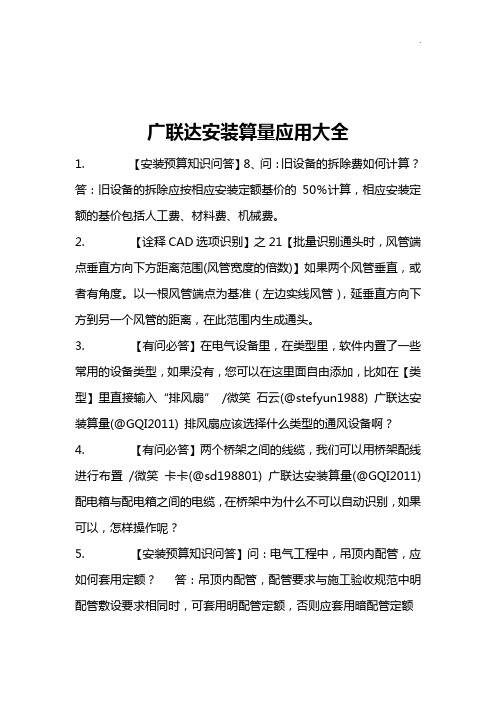
广联达安装算量应用大全1. 【安装预算知识问答】8、问:旧设备的拆除费如何计算?答:旧设备的拆除应按相应安装定额基价的50%计算,相应安装定额的基价包括人工费、材料费、机械费。
2. 【诠释CAD选项识别】之21【批量识别通头时,风管端点垂直方向下方距离范围(风管宽度的倍数)】如果两个风管垂直,或者有角度。
以一根风管端点为基准(左边实线风管),延垂直方向下方到另一个风管的距离,在此范围内生成通头。
3. 【有问必答】在电气设备里,在类型里,软件内置了一些常用的设备类型,如果没有,您可以在这里面自由添加,比如在【类型】里直接输入“排风扇”/微笑石云(@stefyun1988) 广联达安装算量(@GQI2011) 排风扇应该选择什么类型的通风设备啊?4. 【有问必答】两个桥架之间的线缆,我们可以用桥架配线进行布置/微笑卡卡(@sd198801) 广联达安装算量(@GQI2011) 配电箱与配电箱之间的电缆,在桥架中为什么不可以自动识别,如果可以,怎样操作呢?5. 【安装预算知识问答】问:电气工程中,吊顶内配管,应如何套用定额?答:吊顶内配管,配管要求与施工验收规范中明配管敷设要求相同时,可套用明配管定额,否则应套用暗配管定额6. 【诠释CAD选项识别】之20【批量识别通头时,风管端点垂直方向上方距离范围(风管宽度的倍数)】如果两个风管垂直,或者有角度。
以一根风管端点为基准(左边实线风管),延垂直方向上方到另一个风管的距离,在此范围内生成通头。
7. 【安装预算知识问答】6,问:变压器吊芯试验应如何计算?答:吊芯试验已包括在“变压器系统调试”定额内,不得另行计算。
8. 【安装预算知识问答】5、问:安装工程高层建筑增加费中“高层建筑”的含义是什么?答:安装工程高层建筑增加费中“高层建筑”的含义是:六层以上的多层建筑(不含六层)或总高度超过20米(室外设计正负零至檐口的高度)以上(不包括屋顶水箱间、电梯间、屋顶平台出入口等)的各类建筑物。
广联达算量手把手教你安装算量——楼层建立6305
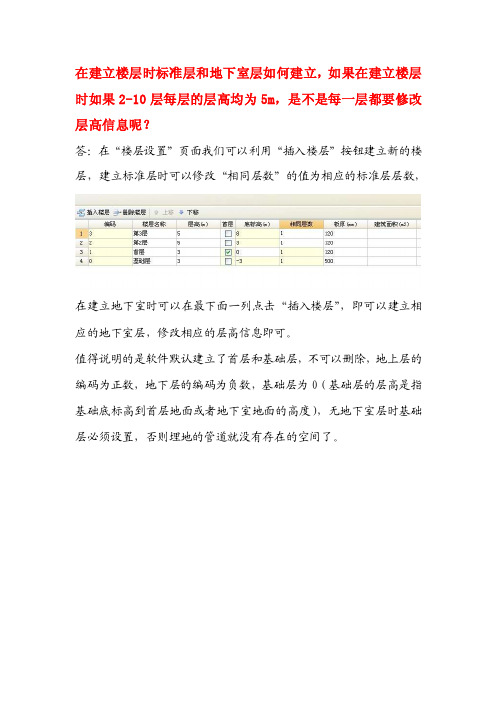
在建立楼层时标准层和地下室层如何建立,如果在建立楼层时如果2-10层每层的层高均为5m,是不是每一层都要修改层高信息呢?
答:在“楼层设置”页面我们可以利用“插入楼层”按钮建立新的楼层,建立标准层时可以修改“相同层数”的值为相应的标准层层数,
在建立地下室时可以在最下面一列点击“插入楼层”,即可以建立相应的地下室层,修改相应的层高信息即可。
值得说明的是软件默认建立了首层和基础层,不可以删除,地上层的编码为正数,地下层的编码为负数,基础层为0(基础层的层高是指基础底标高到首层地面或者地下室地面的高度),无地下室层时基础层必须设置,否则埋地的管道就没有存在的空间了。
广联达安装算量软件常见问题解答
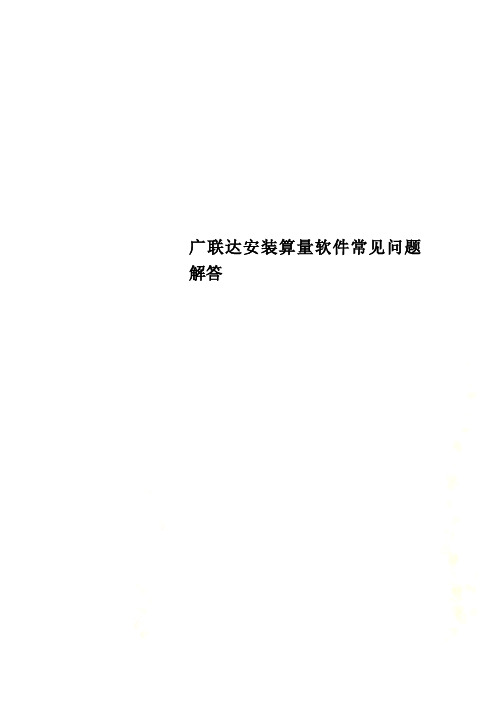
广联达安装算量软件常见问题解答安装常见问题1、如何将定义好的构件复制到其他楼层?解决方法:1:在当前层,楼层-【复制构件到其他楼层】2:在目标层,楼层-【从其他楼层复制选定构件】2、为什么绘图区最下面的状态条看不到了?解决方法:这个很明显都看出来是电脑下方的任务栏挡住了软件最下方的显示,如图:3、上下层的立管错位了如何对齐?解决方法:从首层开始-菜单栏-工具-【设置原点】-找每层公共的那根立管点一下,图元会消失,按全屏即可显示出来,切换楼层去其他楼层,挨个操作此功能,选择相同位置的立管,即可。
4、为什么动态观察看不到图纸和构件?解决方法:工具-合法性检查(F5),将所有报错的挨个双击,修改报错位置即可。
5、如何取消绘图界面图元的名称?解决方法:方法一:菜单栏-视图-【构件图元显示设置】(F12),在弹出来的窗口里面,将右边的对勾去掉即可方法二:左边导航栏里面每种构件后面都有一个字母,按Shift+该字母即可显示或隐藏名称。
6、如何查看适用于软件安装的电脑配置?解决方案:菜单栏帮助-文字帮助-软件安装与卸载-软件运行环境,即可查看到所需电脑配置的最低要求。
7、报错提示:阀门法兰(水)布置不正确,超出楼层设置范围如图:解决思路:合法性检查都能成功,就是在汇总计算时候提示,根据提示看应该是和标高有关系。
解决方法:经过查看工程最顶层的管道标高超出了工程顶层的标高,管道上面还布置的阀门所以才有这个报错。
将管道标高设置在工程标高范围内即可。
8、报错提示:配电箱设置不正确,超出楼层设置范围,如图:解决方法:配电箱的标高不能超出整个工程的楼层高度。
解决方法:配电箱柜界面-选中配电箱-属性-距地高度发现输入的是-10000,超出了整个工程的最低标高,重新修改正确才去汇总计算即可。
9、如何隐藏已经识别好的构件图元?方案一:视图--构件图元显示设置(快捷键F12)--给需要隐藏的构件前面去掉对勾--确定即可。
方案二:英文状态下按键盘上热键。
